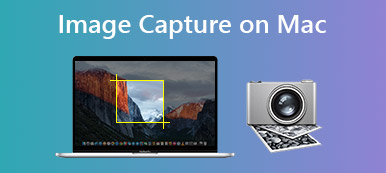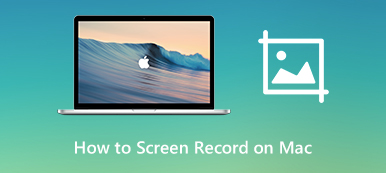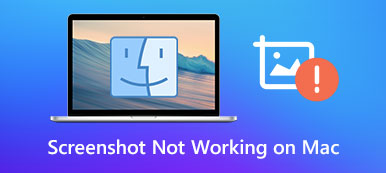CPU 是 Mac 电脑或笔记本电脑上的中央处理单元,它很像人脑。 作为您机器的一部分,CPU 获取您的命令并告诉每个部分如何工作,例如打开应用程序、显示图片等等。 因此,了解 CPU 的状态对于保持机器健康非常重要。 本教程告诉你如何 检查 Mac CPU 使用率,并优化使用和温度。

- 第 1 部分:如何检查 Mac CPU 使用情况
- 第 2 部分:如何降低 Mac CPU 使用率
- 第 3 部分:优化 Mac CPU 使用率的一站式解决方案
- 第 4 部分:有关 Mac CPU 使用情况的常见问题解答
第 1 部分:如何检查 Mac CPU 使用情况
在活动监视器中检查 Mac CPU 使用率的最简单的地方。 内置实用程序实时显示您的 CPU 信息,包括使用情况。 您还可以将其设置为在主屏幕上显示使用情况。
火起来 聚焦,搜索活动监视器并打开它。 或者您可以从您的 码头 or 实用工具 窗口。
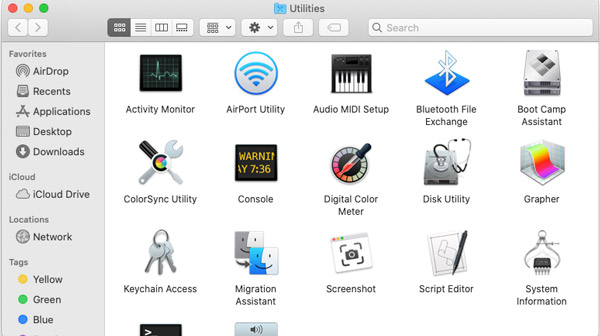
现在,您将看到在后台运行的所有进程。 要检查 Mac CPU 使用情况,请从窗口顶部转到 CPU 选项卡。

在这里,您可以通过系统和用户进程的细分了解底部的整体 CPU 使用率。 此外,您可以查看列表中每个应用程序使用了多少 CPU。
额外提示:如何在 Dock 上检查 CUP
要快速检查屏幕上的 Mac CPU 使用率,请运行“活动监视器”窗口,然后单击 红色圆圈 左上角的按钮。 该窗口将变成一个图标并出现在 Dock 栏上。 然后点击图标并选择 显示CPU使用率 在上下文菜单上。 CPU 使用率将显示在 Dock 上。
第 2 部分:如何降低 Mac CPU 使用率
高 CPU 使用率会导致 Mac 上出现很多问题,例如系统冻结、应用程序崩溃等。 是否可以降低 Mac CPU 使用率? 答案是肯定的。 当您发现您的 Mac 变得越来越慢时,您可以尝试以下解决方案:
解决方案 1:重新启动 Mac

优化 Mac CPU 使用率的最简单方法是重新启动计算机。 它关闭所有进程和应用程序并提高机器性能。 单击并展开 Apple 任何屏幕上的菜单,您都会找到 重新启动 选项。 选择它,您的显示器将变黑。 等待它重新打开,您就可以顺利使用它了。
解决方案 2:退出 CPU 使用率高的应用程序
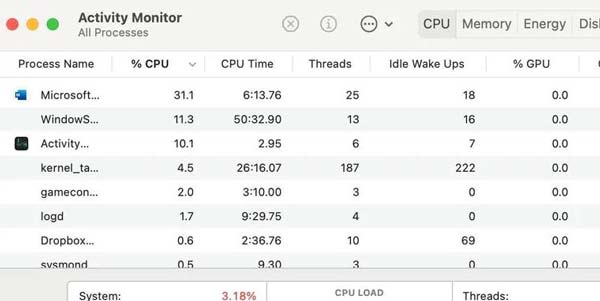
在“活动监视器”窗口中检查 Mac CPU 使用情况时,您会得到一个长列表。 点击 %中央处理器 选项卡并将其设置为降序。 现在,检查列表,CPU 使用率最高的进程将位于顶部。 如果您现在不使用这些应用程序和进程,请退出它们。
解决方案 3:识别硬件问题
当然,硬件问题可能会导致 Mac 上的 CPU 使用率和温度过高。 幸运的是,您可以运行 Apple 诊断程序来轻松识别问题。
在英特尔 Mac 上:
启动 Mac,按住 D 立即在键盘上键入。 当您看到进度条时,松开按键。 然后按照屏幕上的说明完成它。
在 Apple Silicon Mac 上:
另外,启动您的机器并继续按 功率 按钮,直到弹出启动选项屏幕。 接下来,按 CMD + D 钥匙在同一时间。
第 3 部分:优化 Mac CPU 使用率的一站式解决方案
虽然 Activity Monitor 是一种在 Mac 上了解 CPU 使用率的简单方法,但一直运行它还是很麻烦的。 相反,我们建议您尝试使用一站式解决方案, Apeaksoft Mac Cleaner,使工作流程更加无缝。

4,000,000+ 下载
快速检查 CPU 使用率和状态。
以多种方式优化 Mac CPU 使用率。
随时保持计算机健康。
包括许多奖励功能,例如防病毒软件。
如何在 Mac 上检查和优化 CPU 使用率
检查 CPU 使用率
在 Mac 上安装后启动最好的 CPU 管理器。 主界面共有三个按钮, Status, 清洁工人及 工具包. 要了解 Mac 上的 CPU 使用情况,请单击 Status 按钮。 然后您将立即获得信息。

优化 CPU 使用率
当您的机器冻结或卡住时,转向 清洁工人 窗口,然后选择 系统垃圾。 点击 Scan 扫描 按钮开始扫描硬盘上的垃圾文件。 完成后,点击 查看 按钮,选择无用的文件,然后单击 清洁 右下角的按钮。

卸载应用
如果您发现某些应用程序占用过多 CPU,请直接卸载它们。 切换到 工具包 窗口,然后选择 卸载。 按 Scan 扫描 按钮,然后单击 查看 按钮。 找到所需的应用程序并选择它们,单击 清洁 按钮摆脱它们。

进一步阅读:
第 4 部分:有关 Mac CPU 使用情况的常见问题解答
100 CPU 使用率有害吗?
虽然 100 CPU 使用率本身并无害,但由此产生的临时性可能是有害的。 只要您的温度处于良好状态,您就可以在 100 下运行您的 CPU,只要您愿意。 否则,您将体验 CPU 过热。
如何修复 WindowServer Mac 高 CPU?
如果在使用外接显示器时出现问题,更改屏幕分辨率可以解决此问题。 或者您可以尝试重新启动您的机器。 如果您的 CPU 突然过度消耗,您将需要检查 Mac 上的恶意软件。
为什么CPU使用率波动如此之大?
CPU 使用率由您的活动决定。 当你打开很多应用程序时,使用率会变高。
结论
在这篇文章中,您可以获得 3 个很棒的 Mac 磁盘空间分析器 工具来检查您的 Mac 磁盘使用情况并释放存储空间。 您可以使用自己喜欢的一款来更好地管理 Mac 上的各种数据和应用程序。



 iPhone数据恢复
iPhone数据恢复 iOS系统恢复
iOS系统恢复 iOS数据备份和还原
iOS数据备份和还原 iOS录屏大师
iOS录屏大师 MobieTrans
MobieTrans iPhone转移
iPhone转移 iPhone橡皮擦
iPhone橡皮擦 WhatsApp转移
WhatsApp转移 iOS解锁
iOS解锁 免费HEIC转换器
免费HEIC转换器 iPhone 位置转换器
iPhone 位置转换器 Android数据恢复
Android数据恢复 损坏Android数据提取
损坏Android数据提取 Android数据备份和还原
Android数据备份和还原 手机转移
手机转移 数据恢复工具
数据恢复工具 蓝光播放器
蓝光播放器 Mac清洁卫士
Mac清洁卫士 DVD刻录
DVD刻录 PDF 转换
PDF 转换 Windows密码重置
Windows密码重置 手机镜
手机镜 视频转换器旗舰版
视频转换器旗舰版 视频编辑
视频编辑 屏幕录影大师
屏幕录影大师 PPT到视频转换器
PPT到视频转换器 幻灯片制作
幻灯片制作 免费视频转换器
免费视频转换器 免费屏幕录像机
免费屏幕录像机 免费HEIC转换器
免费HEIC转换器 免费视频压缩器
免费视频压缩器 免费的PDF压缩器
免费的PDF压缩器 免费音频转换器
免费音频转换器 免费录音机
免费录音机 免费视频木工
免费视频木工 免费图像压缩器
免费图像压缩器 免费背景橡皮擦
免费背景橡皮擦 免费图像升频器
免费图像升频器 免费水印去除剂
免费水印去除剂 iPhone屏幕锁
iPhone屏幕锁 拼图魔方
拼图魔方